Eliminar una página de Facebook puede parecer complicado debido a los diferentes tipos de páginas y configuraciones disponibles. En este artículo, te guiaremos paso a paso para eliminar tanto páginas clásicas como páginas actualizadas de manera definitiva.
Paso 1: Acceder a tu Cuenta de Facebook
- Iniciar Sesión en Facebook: Abre tu navegador y entra a facebook.com.
- Acceder a Páginas: Haz clic en los nueve puntos en la esquina superior derecha y selecciona «Páginas» en el menú desplegable.
Paso 2: Eliminar una Página clásica
- Seleccionar la Página: En la sección de «Páginas que administras», selecciona en la sección de «páginas clásicas» (Si lo tuvieras y si no, pasa al siguiente punto) la página que deseas eliminar.
- Acceder a Configuración: Una vez en la página, en el menú de la izquierda, desplázate hacia abajo y selecciona «Configuración».
- Eliminar Página: En la parte inferior de la página de configuración, encontrarás la opción «Eliminar página». Haz clic en «Eliminar» y confirma tu elección. Recuerda que tienes 14 días para restaurar la página si cambias de opinión.
Paso 3: Eliminar una Página Actualizada
- Seleccionar la Página Actualizada: En la sección de «Páginas que administras», busca y selecciona la página actualizada que deseas eliminar.
- Cambiar al Perfil de la Página: En la esquina superior derecha, haz clic en tu perfil y selecciona «Ver todos los perfiles». Escoge el perfil de la página que quieres eliminar.
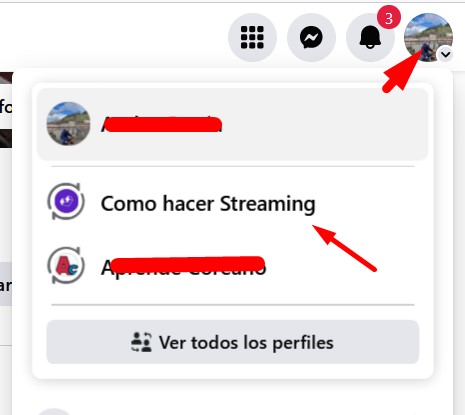
- Acceder a Configuración: Haz clic en los tres puntos en la esquina superior derecha y selecciona «Configuración y etiquetado de la página».
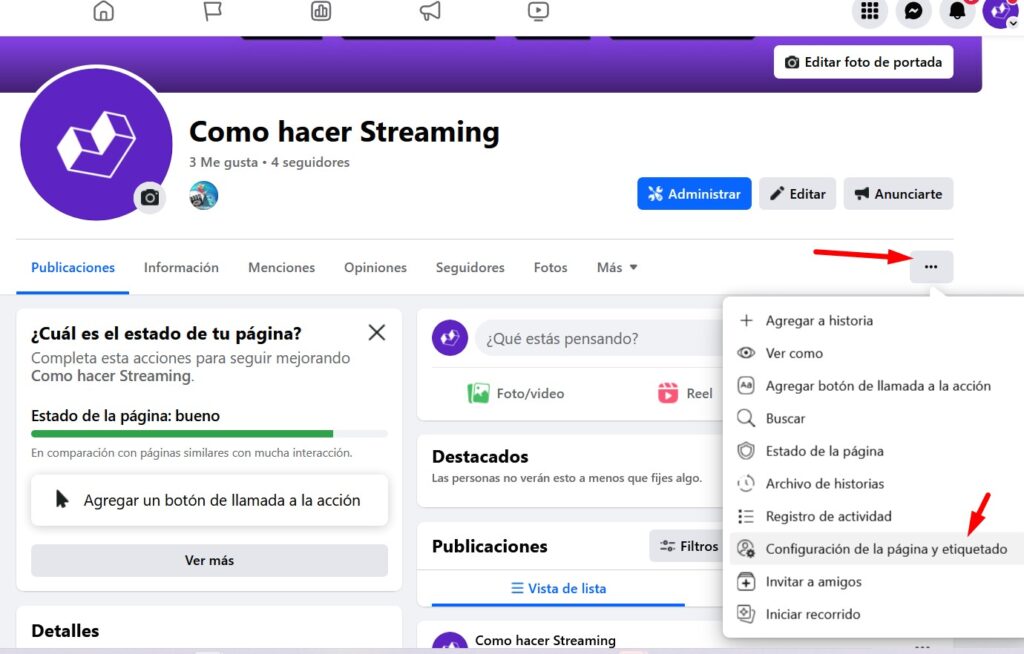
- Desactivar o Eliminar: En el nuevo menú de la izquierda, selecciona en el apartado de «Tu Información» la opción de «acceso y control». Elige «Eliminar» para eliminar la página de manera definitiva o desactivar si quieres que no esté disponible, pero que siga existiendo.
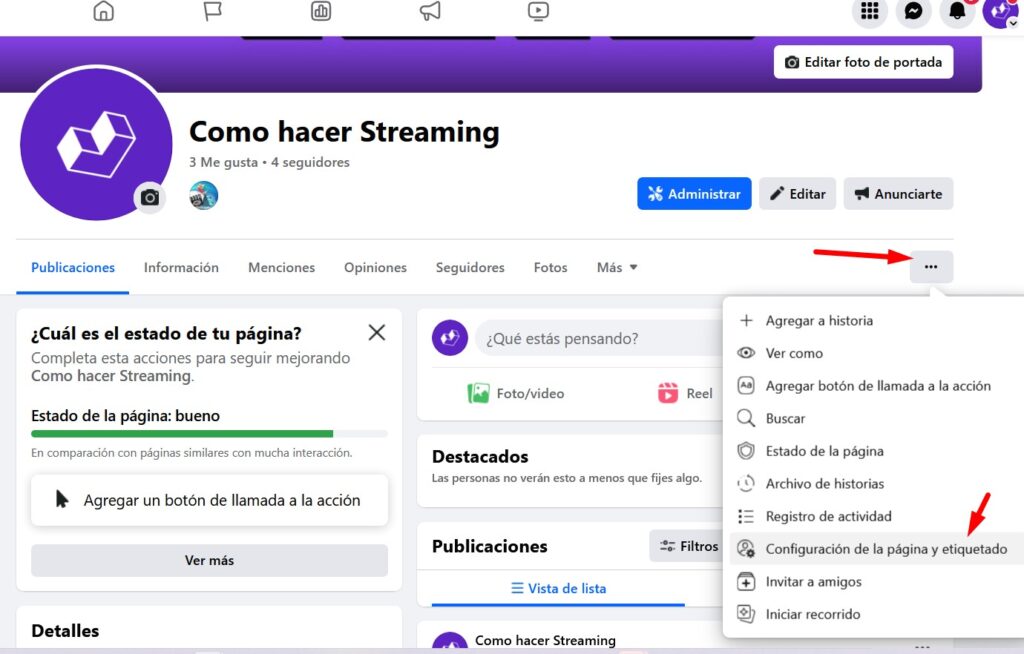
Video de cómo hacerlo
Conclusión
Eliminar una página de Facebook, ya sea clásica o actualizada, es un proceso sencillo si sigues estos pasos. Asegúrate de estar seguro antes de eliminarla, ya que aunque tienes 14 días para restaurarla, el proceso es irreversible después de este periodo.
Gracias por leer. Si este artículo te ha sido útil, no olvides suscribirte para más consejos y tutoriales. ¡Nos vemos en la próxima entrada!
